구글 미트(Google Meet) 회의는 간편하게 생성하고 참가할 수 있습니다. 구글 계정 유무와 관계없이 구글 미트를 이용할 수 있으며, 회의에 초대된 사람 역시 구글 계정 로그인 여부에 상관없이 참여 가능합니다.
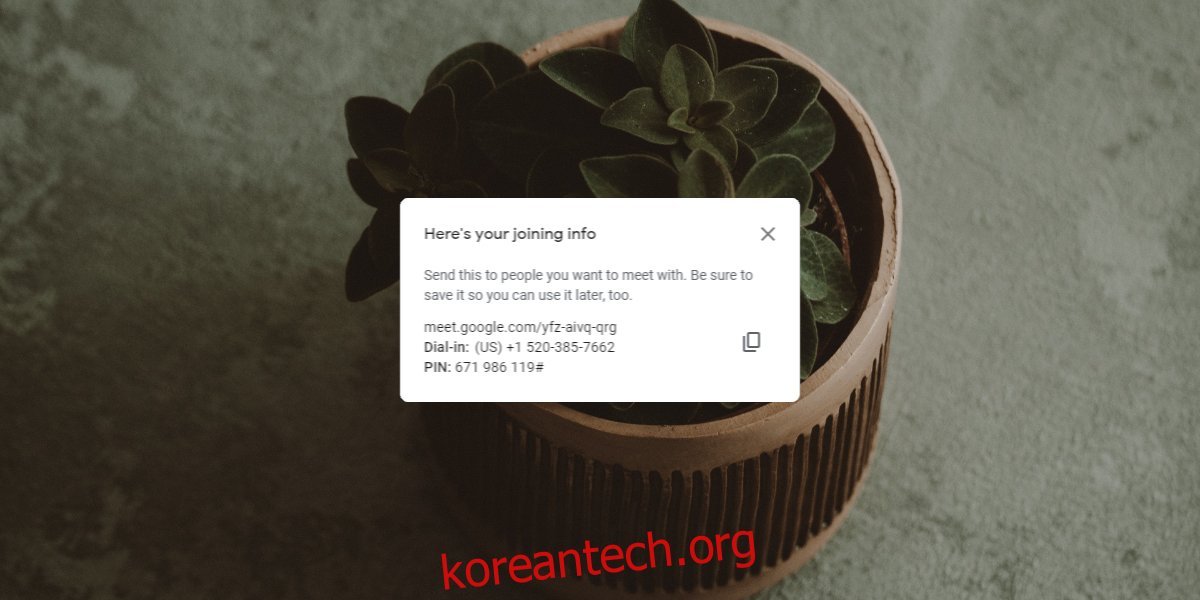
구글 미트 링크는 공유하기도 비교적 간단합니다. 줌(Zoom) 회의 링크와는 달리, 구글 미트 회의 링크는 길이가 훨씬 짧고 여러 섹션으로 나뉘어 있어 공유하거나 입력하기에 더욱 편리합니다.
구글 미트 코드
구글 미트 코드는 총 10자로 구성되어 있습니다. 3-4-3 형식으로, 각 부분은 하이픈으로 구분되어 있어 읽고 입력하기 용이합니다.
구글 미트 코드 확인 방법
구글 미트 코드는 구글 미트 웹 앱 또는 모바일 앱에서 입력할 수 있습니다. 링크 전체를 입력할 필요는 없습니다.
만약 회의용 구글 미트 코드를 정확히 모른다면, 아래 안내를 따르세요.
새로운 회의 링크를 생성했을 경우, ‘.com/’ 다음에 나오는 부분이 바로 회의 코드입니다. 아래 예시에서는 ‘yfz-aivq-qrg’가 회의 코드에 해당합니다.
https://meet.google.com/yfz-aivq-qrg
구글 미트 코드 사용법
코드를 확보했다면, 해당 코드를 활용하여 회의에 참석할 수 있습니다.
구글 미트 웹 앱에서:
구글 미팅 웹사이트에 접속합니다.
‘코드 또는 닉네임 입력’ 필드 안을 클릭합니다.
준비된 코드를 입력합니다.
‘Enter’ 키를 누르면 회의에 참가할 수 있습니다.

구글 미트 iOS 또는 Android 앱에서 코드를 사용하려면 아래 단계를 따르세요.
구글 미트 앱을 실행합니다.
‘회의 참여’를 누릅니다.
필드에 코드를 입력합니다.
‘참여’를 누릅니다.

코드를 입력할 때 하이픈(-)도 반드시 입력해야 합니다. 코드는 기본적으로 회의 URL의 일부이며, 하이픈은 코드를 쉽게 읽을 수 있도록 돕지만, 불필요한 요소는 아닙니다.
만약 링크나 회의 보안에 대한 우려가 있다면, 구글 미트에는 비밀번호 설정 기능이 없지만, 회의 주최자가 회의 참가자를 승인하거나 거절할 수 있다는 점을 참고해야 합니다.
결론
구글 미트 코드는 줌에서 제공하는 회의 ID와 유사한 역할을 합니다. 하지만 줌과는 달리, 구글 미트는 링크를 기반으로 작동하며, 구글 미트 링크는 줌 링크처럼 암호화된 비밀번호를 요구하지 않습니다. 이는 입력하기 쉬운 코드를 추가하여 링크가 효율적으로 작동하도록 설계된 이유입니다.